¿Cómo mover elementos dentro de un curso?
Novedad (disponible a partir de julio 2024):
Desaparecen los nombres de las actividades y recursos, no serán visibles ni en modo edición. El tipo de actividad y recurso será identificable a partir de su icono. Sin embargo, siguen apareciendo en el selector de actividad.

Podemos editar de forma conjunta los distintos elementos del curso. Haremos clic en el botón de la esquina superior derecha “Edición en bloque”.

Esto nos abrirá la opción de seleccionar los elementos que queremos editar y en la parte inferior se mostrarán las opciones que tenemos disponibles y que son: Selecciona todo, Disponibilidad, Duplica, Mueve, Eliminar y Comparte en MoodleNet
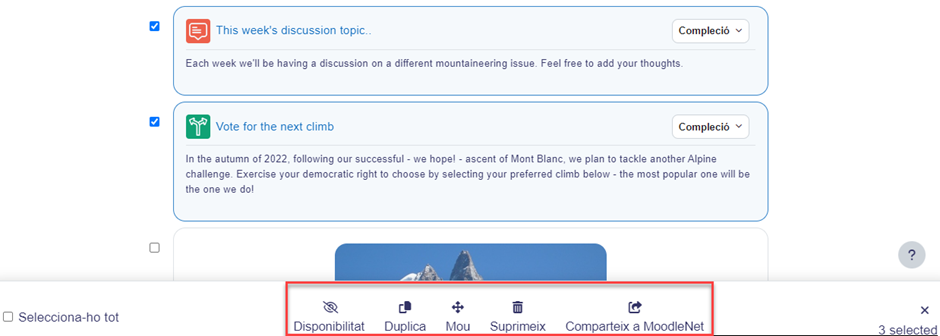
Para mover los diferentes elementos dentro de un curso, primero tendréis que activar la edición, haciendo clic al botón Activa edición que encontraréis a la esquina superior derecha de la página:
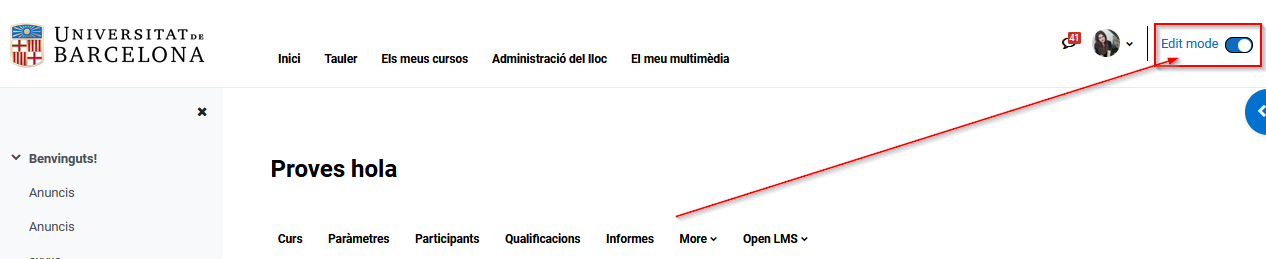
Seguidamente, para mover cualquier elemento del curso, encontraréis dos opciones:
a) Poner el ratón (sin clicar) encima del elemento que queréis mover. Veréis que la flecha del cursor se transformará en una cruz.

Ahora, arrastráis el elemento y llevadlo hasta la ubicación donde queréis moverlo:
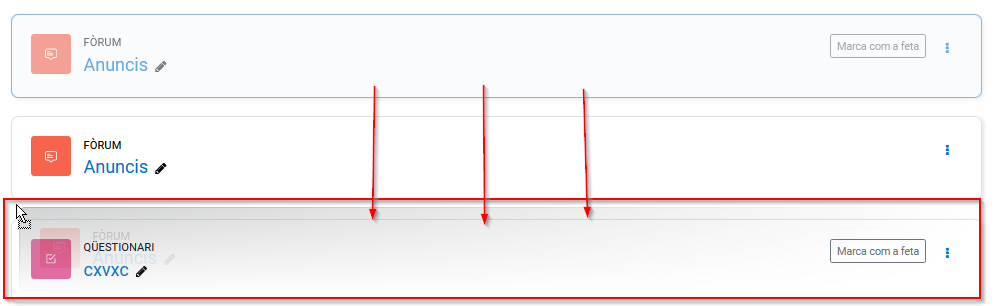
b) Esta opción consiste a hacer clic al icono de los tres puntitos que encontraréis a la esquina superior derecha del elemento que queréis mover, y hacéis clic a "mover":
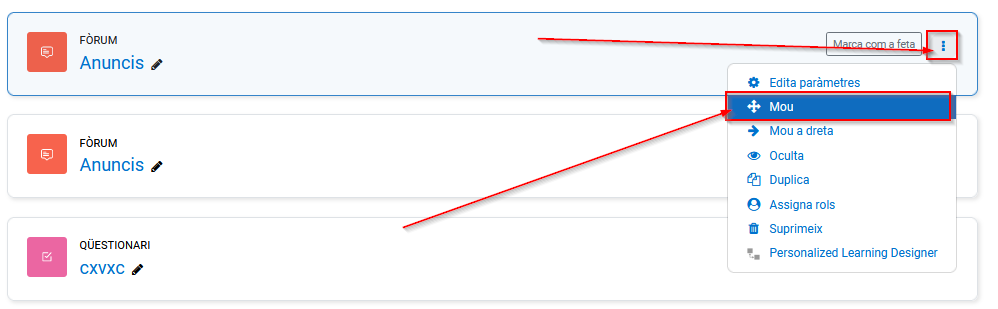
Seguidamente, se abrirá una ventana con las diferentes secciones del curso y las actividades:
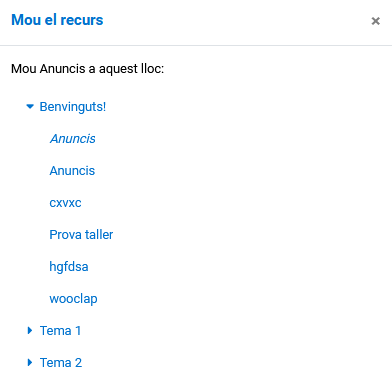
Seleccionáis encima de qué elemento queréis que se mueva la actividad o recurso que estáis moviendo y este se moverá, automáticamente, al lugar indicado.
